Construir um website requer arquivos e pastas. Construir um site complicado requer um fornecimento aparentemente infinito de arquivos e pastas. Se você é um desenvolvedor ou designer, isso se torna incrivelmente avassalador. Você pode esquecer onde um arquivo de mídia foi movido ou talvez uma pasta temática tenha desaparecido ou não tenha sido transferida para o servidor corretamente. Independentemente de seus problemas, você precisa de um dos melhores clientes FTP para ajudá-lo a se manter organizado.
Qual é o objetivo de um cliente FTP?
FTP significa File Transfer Protocol, e permite que você conecte seus arquivos locais em um computador a um servidor online. Por exemplo, você pode estar criando um site WordPress. Por exemplo, você pode estar criando um site WordPress. Nesse caso, você poderia construir um site no seu computador usando uma ferramenta como DevKinsta, depois eventualmente mover todos os arquivos para o seu servidor e lançar seu site para que o mundo o veja. Em suma, dá-lhe a oportunidade de organizar os seus arquivos, fazer edições num ambiente privado, e também verificar se algo está a correr mal.
Todos os clientes FTP são diferentes, mas a coisa importante a saber é que você quer um cliente que trabalha no seu sistema operacional e você está procurando uma interface de usuário que é fácil de mover e classificar as pastas.
Hoje, as empresas de hospedagem normalmente têm botões de um clique para instalar esses arquivos em plataformas como o WordPress. No entanto, um cliente FTP ainda é uma excelente ferramenta de treinamento e solução de problemas para iniciantes e desenvolvedores avançados. Também é sábio ter sempre uma versão local do seu site salva em um computador.
Recursos para procurar nos melhores clientes FTP
Os clientes FTP são tão semelhantes em alguns aspectos, mas às vezes você encontra um pequeno recurso em um deles que o torna significativamente mais útil para você. Dito isto, estas são as características que devem ser consideradas em primeiro lugar:
- Você deve primeiro descobrir se o cliente FTP funcionará ou não no seu sistema operacional (como Windows, Mac ou Linux).
- Além disso, dê uma olhada em quais versões do seu SO são suportadas. Alguns clientes FTP são muito melhores do que outros em termos de suporte de SO.
- Procure belas interfaces com funcionalidade de arrastar e soltar.
- Os melhores clientes FTP têm bookmarking e ferramentas de busca para localizar seus arquivos, mesmo que você tenha milhares deles.
- Procure quais clientes se conectam a certos tipos de servidores. Alguns deles são apenas para transferência de servidores locais para servidores online. Outros se conectam a servidores de armazenamento de terceiros como Dropbox e Google Drive.
- Certifique-se de que o cliente suporta os protocolos que você precisa. Alguns deles podem ser FTP, SSL e SSH.
- A transferência rápida de arquivos é uma obrigação.
- Comparações de diretórios lado a lado são maravilhosas.
- A maioria dos desenvolvedores precisa garantir que arquivos grandes sejam transferíveis através de seu cliente FTP.
- A segurança deve ser uma das suas principais prioridades ao escolher um cliente FTP.
Os melhores clientes FTP no mercado hoje em dia
- FileZilla
- Cyberduck
- ForkLift
- Transmit
- WinSCP
- WS_FTP® Professional
- Commander One PRO
- Core FTP LE
- CuteFTP
- Free FTP
Revisões em profundidade dos melhores clientes FTP
Alguns dos melhores clientes FTP são extremamente semelhantes em termos de características e suas interfaces. Alguns são drasticamente diferentes. Encorajamo-lo a começar por ver quais dos clientes FTP são suportados no seu sistema operativo. Então, leve em consideração nossas revisões em profundidade abaixo!
Vamos começar.
1. FileZilla (Windows, Mac, and Linux)
Um dos nomes mais populares no jogo FTP é Filezilla. Não só o FileZilla é gratuito e fácil de baixar, como também não leva muito tempo para entender o funcionamento interno de todo o sistema. Embora o FileZilla tenha um pouco de uma interface desatualizada, todos os usuários são capazes de criar links para seus arquivos do site e colocá-los ao lado do que está sendo armazenado em um computador.
A maioria dos usuários do FileZilla tem máquinas Windows, mas você também pode baixar software para todos os sistemas operacionais, incluindo versões mais antigas, como Windows 7.

A interface do FileZilla oferece uma janela principal (onde você passará a maior parte do seu tempo), um gerenciador de sites e uma área de filtro de nomes de arquivos. Pode procurar determinados elementos nos arquivos e configurar as definições, alternando entre os separadores localizados no menu principal. Como mencionado, a maior parte do trabalho é feito na janela principal, onde você verá uma exibição lado a lado com arquivos locais do site à esquerda e o site remoto à direita.
Com um login simples usando seu host, nome de usuário e senha, você pode adicionar arquivos a uma fila para transferência e até mesmo arrastar e soltar seus arquivos de um lado para o outro. Relatórios de status são mostrados em várias áreas, e geralmente fornece um erro muito rapidamente para que você saiba se você fez algo errado.
Às vezes o Filezilla não mostra todos os arquivos como padrão. Se você quiser ver arquivos ocultos, temos um pequeno tutorial que você pode seguir e corrigir este problema.
O que faz do FileZilla uma ótima opção:
- O FileZilla é um software de código aberto completamente gratuito.
- Possui várias opções para diferentes Sistemas Operacionais e várias versões. FileZilla é um dos poucos clientes FTP onde realmente não importa que tipo de máquina você tem.
- A comunidade FileZilla é ativa e próspera, o que significa que as atualizações são comuns e você pode interagir com usuários e desenvolvedores.
- A documentação de suporte é abundante, com uma seção completa para ajuda de desenvolvimento, FAQs, uma página de suporte e um fórum.
- A exibição lado a lado na tela principal permite a fácil interpretação de onde seus arquivos estão sendo movidos e qual é o status para uma transferência.
- O cliente FTP suporta uma ampla gama de protocolos como SFTP, FTPS e FTP.
- O cliente está disponível em vários idiomas para uso em todo o mundo.
- A função de pesquisa de arquivos remotos garante que você nunca terá que fazer uma varredura para localizá-los manualmente.
- Você recebe a edição remota de arquivos para que você não tenha que entrar sempre na sua conta de host.
- Os marcadores são fornecidos para salvar seu spot e lembrar onde estão os arquivos.
- Você pode transferir arquivos grandes. Na maioria das vezes ele suporta arquivos maiores que 4GB, o que é melhor do que alguns dos concorrentes.
- O módulo de comparação de diretórios torna-se ainda mais útil com a ajuda de ferramentas de arrastar e soltar.
Este cliente FTP é adequado para si?
FileZilla é um dos melhores clientes FTP do mercado. Ele pode tomar um pouco para se acostumar com a interface, mas ele suporta todos os sistemas operacionais e muitas das versões mais antigas. É definitivamente mais provável que seja usado por pessoas com Windows, mas a opção para usuários de Mac e Linux está lá. Além disso, gostamos do FileZilla para aqueles que querem a comparação de arrastar e soltar lado a lado.
2. Cyberduck (Windows and Mac)
Cyberduck não fornece suporte para Linux, mas os usuários de Mac e Windows acham bastante simples de usar e rápido para transferir arquivos de e para locais locais locais e remotos. Sinta-se livre para baixar o cliente FTP do site da Cyberduck ou você tem opções de download nas lojas de aplicativos da Microsoft e Mac.
Este software é gratuito, de código aberto, mas você pode se livrar dos prompts de doação e até mesmo receber uma chave de registro se quiser doar mais de $10 para os desenvolvedores.

A interface Cyberduck é mais moderna quando comparada com outros clientes FTP (incluindo FileZilla) e liga o seu site a locais de armazenamento externos, como Google Drive e Dropbox.
Um dos benefícios do Cyberduck é o “cryptomator”, que adiciona um lado extra de criptografia durante suas transferências para maior segurança. Além disso, gostamos que o Cyberduck o conecte à nuvem e lhe dê a oportunidade de compartilhar arquivos com a ajuda de uma rápida URL da web.
O que torna o Cyberduck uma ótima opção:
- Cyberduck funciona como um projeto open source sem taxas.
- Você pode baixar o cliente para máquinas Windows e Mac.
- Permite que você se conecte através de múltiplos protocolos como FTP e SFTP.
- Cyberduck também inclui suporte de transferência para algumas das mais populares plataformas de armazenamento em nuvem de terceiros, como Microsoft Azure, Google Drive e Dropbox.
- O recurso Cryptomator garante que todos os seus arquivos e transferências sejam criptografados e seguros, adicionando uma camada extra ao criptografar cada arquivo individualmente. Também não há backdoors uma vez que você não tem que se registrar ou criar qualquer tipo de conta.
- Você pode usar um editor de arquivos externo para fazer alterações em todos os seus documentos.
- Compartilhar arquivos é fácil com a ajuda de um gerador de URL.
- A ferramenta bookmarking possui recursos para registro de histórico, importações, arquivos e muito mais.
- Você pode navegar com facilidade utilizando o recurso de visualização rápida ou verificando o contorno geral fornecido para estruturas de pastas grandes.
- Qualquer coisa pode ser transferida através do Cyberduck. Isso é feito com a ajuda de um módulo de arrastar e soltar. Você também pode sincronizar, copiar e colar.
- O Cyberduck vem com várias integrações, tais como o Keychain password protetor e a plataforma de auto-descoberta Bonjour.
Este cliente FTP é adequado para si?
Você não pode usar o Cyberduck se estiver no Linux. No entanto, os usuários de Windows e Mac apreciam a interface moderna e limpa que o Cyberduck tem para oferecer.
Além disso, é ótimo para aqueles usuários que querem sincronizar com serviços de nuvem alternativos de terceiros, como Google Drive ou Dropbox. Realmente, se você está mais interessado em vincular ao armazenamento em nuvem, este é o cliente FTP certo para você (e minha preferência pessoal).
3. ForkLift (Mac)
ForkLift é um gerenciador de arquivos somente para Mac e cliente de transferência com dois painéis para comparar vários locais de arquivos e movê-los para frente e para trás. As conexões remotas estão disponíveis para coisas como Amazon S3 e Google Drive. Para não mencionar, você tem a capacidade de se conectar a vários servidores ao mesmo tempo, dando-lhe mais versatilidade se você tiver mais de uma transferência para completar.
ForkLift tem um teste gratuito, mas o software principal requer um pagamento de $29,95 para uma única licença. A licença familiar pode ser usada em três computadores por $49,95, enquanto a licença para pequenas empresas vai até cinco Macs, tudo pelo preço de $99,95. A ForkLift também oferece descontos para professores e alunos.

O gerenciador de arquivos principal liga seus servidores remotos ao ambiente local, usando um sistema de arrastar e soltar com visuais agradáveis para que você possa ver quais arquivos estão sendo gerenciados. Além disso, a comparação lado a lado permite que você veja tudo em uma janela e os mova de arquivo para arquivo. É uma nova interface que deve acompanhar a elegância a que os usuários de Mac estão acostumados.
O que torna a ForkList uma óptima opção:
- Embora ForkLift não seja gratuito, ele tem alguns preços razoáveis para toda a vida e descontos para estudantes e professores.
- A interface de painel duplo divide os locais de seus arquivos em duas janelas separadas, dando-lhe as ferramentas para arrastar arquivos de uma área para outra.
- Você pode sincronizar todos os seus favoritos entre computadores com o uso do Dropbox.
- O ForkLift permite que você copie arquivos do Dropbox com um clique com o botão direito do mouse e os solte instantaneamente nos arquivos do ForkLift.
- Várias conexões remotas estão disponíveis, incluindo WebDAV, Amazon S3 e Google Drive.
- ForkLift suporta transferências com SFTP e FTP.
- O módulo de transferência inclui um painel de visualização para inspecionar detalhes importantes de todos os arquivos. Por exemplo, você pode querer reproduzir um arquivo de áudio ou visualizar uma imagem.
- A ferramenta multi-renome permite selecionar um grupo de arquivos em massa e renomeá-los todos ao mesmo tempo.
- Você pode mudar sua interface para um “modo escuro” para não cansar os olhos durante o trabalho.
- ForkLift tem opções para configurar o seu editor preferido. Isto significa que todas as edições de arquivos são feitas fora do ForkLift, mas depois sincronizadas com o software.
Este cliente FTP é adequado para si?
ForkLift só funciona para usuários de Mac, então os usuários de Windows e Linux devem olhar para alguns dos outros clientes FTP. Quanto a escolher ForkLift com base em recursos, considere se você gostaria de ter acesso a muitas conexões remotas, algumas das quais incluem Google Drive, SMB e NFS. Este também é um software premium, então se você não quiser pagar por um cliente FTP, então você precisa procurar outra coisa.
4. Transmit (Mac)
Se você é um usuário de Mac que está procurando algo diferente do ForkLift, a Transmit tem alguns recursos exclusivos que a fazem se destacar por si só. Na superfície, Transmit fornece uma interface maravilhosa para gerenciar seus arquivos e vinculá-los a vários servidores ao mesmo tempo. Pode transferir, gerenciar e transferir tudo a partir de um único local, ao mesmo tempo que se liga aos favoritos, como Box, Google Drive e Backblaze.
Tal como acontece com muitos dos clientes Mac FTP, Transmit tem um teste gratuito para testar. No entanto, o software principal é vendido por um preço de $45. Isto é apenas para uma licença, mas você recebe descontos quanto mais licenças você comprar. Por exemplo, 10 cópias de Transmissão custam $43 por cópia. Não é um grande desconto, mas decente para empresas que precisam de cópias extras.

Um dos principais pontos de venda da Transmit é que ela possui um aumento significativo de velocidade em comparação com outros clientes FTP. Ele também oferece um módulo lado a lado, visuais de seus arquivos e excelentes atalhos para encontrar seus arquivos em pouco tempo. Em geral, o cliente Transmit FTP parece se destacar com seu suporte à nuvem e ferramentas de pesquisa de arquivos.
O que torna a transmissão uma ótima opção:
- Transmit não tem uma versão gratuita, mas os preços são razoáveis, e você ganha descontos para mais licenças que você comprar.
- Ele oferece uma interface impressionante que coincide com o que a maioria dos usuários de Mac estão acostumados.
- Ele lida com o básico como FTP, WebDAV e SFTP. No entanto, você também ganha integrações de servidor com serviços como Rackspace, Dropbox e Backblaze.
- Transmit tem um sistema de arrastar e soltar para carregar e sincronizar arquivos em segundos.
- Você pode gerenciar arquivos em vários servidores ao mesmo tempo.
- Transmit tem uma ferramenta “Panic Sync” que bloqueia seus dados em um local separado, apenas no caso de algo dar errado com seu servidor ou computador remoto.
- É um dos clientes mais rápidos do mercado, com pesquisa inteligente em pastas complexas e multithreading rápido.
- Veja as informações do arquivo na barra lateral.
- Editar muitos dos seus arquivos em lote, selecionando os que pretende editar e escolhendo o texto para o qual pretende alterá-los.
- Você pode selecionar o nome de um arquivo com uma “chave” e ser levado diretamente para esse local.
- A Transmit suporta transferências de arquivos do Amazon S3 extra grandes.
Este cliente FTP é adequado para si?
Você só deve considerar a Transmissão se você for um usuário do Mac. Fora isso, recomendamos comparar Transmit e Forklift para ver qual deles tem os servidores remotos que você precisa. Além disso, Transmit é para aqueles que querem uma interface limpa com velocidades rápidas de upload e transferência. Os atalhos também são excelentes para melhorar o seu fluxo de trabalho.
5. WinSCP (Windows)
WinSCP, como você pode supor a partir do nome, só funciona em computadores Windows. É um gerenciador de arquivos gratuito e um cliente FTP que conecta seus ambientes remotos e locais. O projeto open source tem mais de 124 milhões de downloads a partir deste artigo e sua popularidade só parece estar aumentando. A interface de usuário parece um pouco semelhante ao FileZilla, com um módulo de painel duplo para transferência de arquivos.
Você também pode personalizar sua página principal com várias guias, vários comandos e sessões. Várias sessões são possíveis na mesma tela, permitindo que você complete mais trabalho ao mesmo tempo.

A base de recursos para WinSCP parece abundante e fácil de usar. Além disso, você pode encontrar todos os tipos de informações sobre o produto no site do WinSCP. Alguns dos recursos incluem documentação detalhada, um fórum de usuários e opções para obter suporte ao cliente.
O que faz do WinSCP uma ótima opção:
- WinSCP é um cliente FTP gratuito.
- A documentação e as ferramentas de apoio são melhores do que alguns dos concorrentes.
- O cliente permite transferências usando WebDAV, S3, SFTP, SCP, FTPS e FTP.
- A interface gráfica do usuário torna seu trabalho mais visual e fácil de entender.
- Você é capaz de integrar o editor de texto de sua escolha.
- Tarefas e scripts podem ser automatizados através da criação de regras.
- O cliente traduz para vários idiomas para suporte em vários países.
- Todos os arquivos são criptografados quando enviados através do WinSCP.
- Você pode definir restrições administrativas se planeja usar o cliente para sua empresa ou se não quiser que algumas pessoas tenham acesso a alguns arquivos ou funções.
- Você pode alterar a interface do usuário para atender às demandas que você precisar.
- O WinSCP está sempre conectado aos seus espaços de trabalho atuais. O WinSCP restaura todo um espaço de trabalho se você perder alguma coisa.
Este cliente FTP é adequado para si?
O WinSCP não é uma opção para usuários Mac ou Linux. Faz sentido para aqueles que querem um cliente FTP estritamente baseado em Windows. Nós gostamos principalmente pela simplicidade da interface. Se você só quer as necessidades básicas, o WinSCP parece ser uma boa opção para você.
6. WS_FTP® Professional
WS_FTP Professional tem mais de 40 milhões de usuários. Uma das razões para isso é porque o WS_FTP fornece níveis extremos de criptografia, fácil personalização e ferramentas avançadas de administração. Começando com a segurança, o WS_FTP protege todos os files em todos os pontos do processo de transferência. Isso inclui antes e depois das transferências de arquivos. Várias formas de criptografia são usadas para garantir que todos os seus arquivos estejam protegidos dentro do FTP WS.
Este tipo de segurança faz do WS_FTP um cliente FTP premium. Portanto, você terá que pagar os $49,95 por licença para um único usuário. Você pode aproveitar o suporte por e-mail e da comunidade se atualizar para a opção profissional, a partir de $89,95.
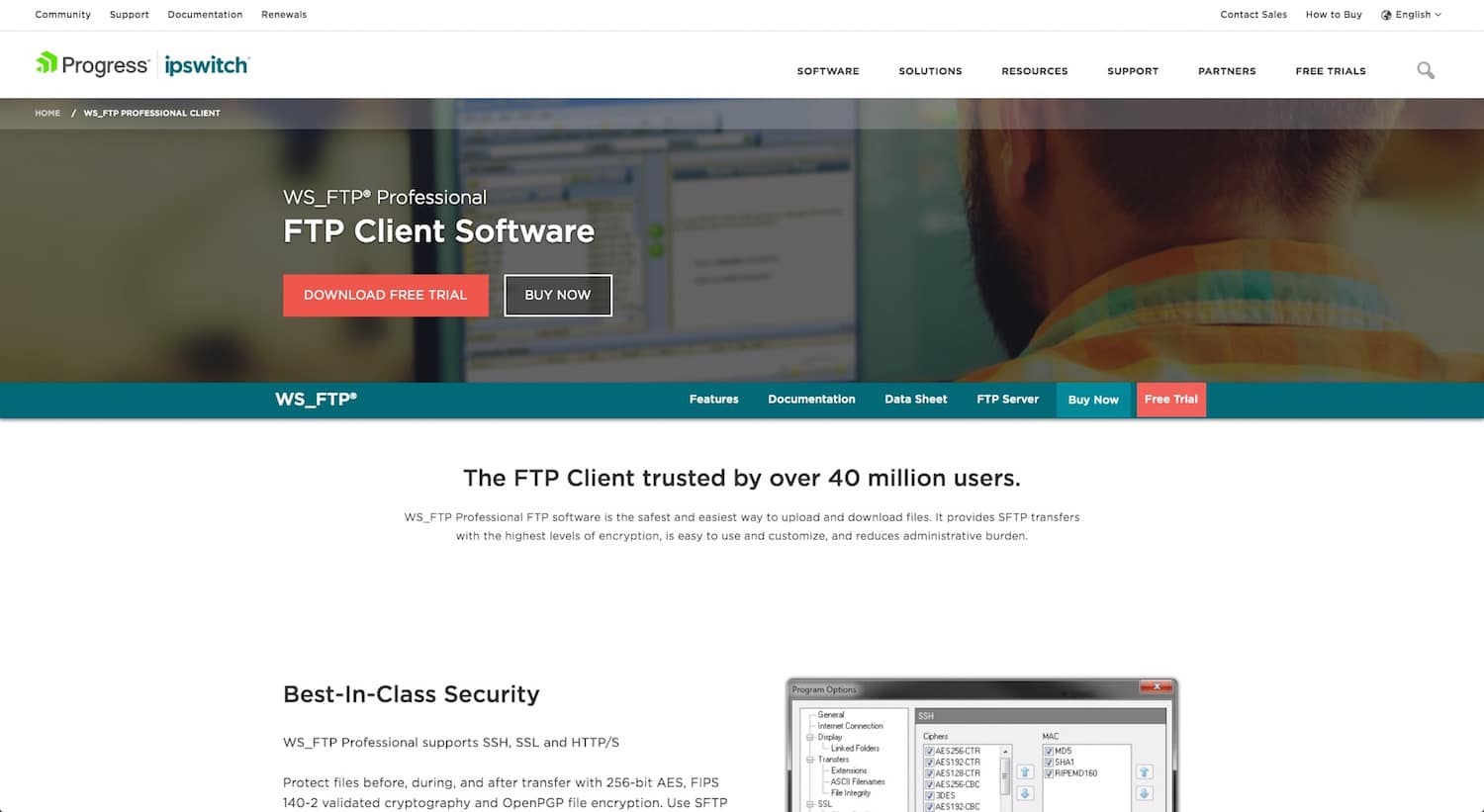
Além da criptografia, o WS_FTP tem algumas outras maneiras de manter seus arquivos protegidos contra danos. Primeiro de tudo, cada arquivo é copiado com base em um cronograma. Você também pode comprimir alguns desses backups para armazená-los em outras máquinas ou unidades USB. A sincronização também é feita automaticamente, assim você pode enviar esses arquivos para servidores remotos e não se preocupar com a perda deles em outro lugar.
O que faz do WS_FTP uma ótima opção:
- WS FTP é um cliente FTP premium para Windows com preços sólidos.
- O principal benefício é a segurança superior. Isso inclui criptografia de arquivos, chaves de assinatura, backups, criptografia validada pelo FIPS 140-2 e muito mais.
- Todas as transferências são garantidas para chegar às pastas certas.
- Você pode sincronizar seus arquivos com uma grande variedade de servidores e dispositivos.
- Comprima seus arquivos diretamente da janela WS_FTP.
- Você pode definir notificações por e-mail que são enviadas a você ou a outros interessados em sua organização quando uma transferência tiver ocorrido.
- Você pode obter suporte ao cliente premium, não apenas um fórum da comunidade ou um e-mail para um desenvolvedor que pode levar algum tempo para responder.
Este cliente FTP é adequado para si?
Segurança é o nome do jogo para WS FTP. A criptografia validada FIPS 140-2 e a criptografia de arquivo integrada se unem para a proteção definitiva de todos os arquivos importantes. Emparelhe isso com os backups e sincronizações e você não deve ter problemas em manter seus arquivos em bloqueio. Por causa disso, nós gostamos mais do WS FTP para usuários Windows que querem a melhor segurança.
7. Commander One PRO (Mac)
Commander One tem uma versão gratuita que você é mais do que bem-vindo para baixar. No entanto, estamos nos concentrando mais no cliente FTP premium Commander One PRO por algumas razões. Em primeiro lugar, o conjunto de funcionalidades é muito superior quando atualiza para a versão Pro. Em segundo lugar, a licença pessoal para profissionais é de apenas $29,99. Depois disso, pode obter a versão da equipa por $99,99 (cinco licenças) ou o plano da empresa (50 licenças) por $149,99.

O Commander One PRO suporta transferências com FTP, SFTP e FTPS. É um cliente confiável e bastante rápido para transferir, fazer upload e mover itens rapidamente de um servidor para outro. Várias conexões são possíveis, e a navegação por abas garante que seu fluxo de trabalho será mais eficiente.
Os desenvolvedores também têm uma nova versão chamada Commander One PRO 2. Isso introduz muitas oportunidades de sincronização na nuvem, como o Backblazeamento B2, Box Cloud e Amazon S3. Todos estes servidores estão ligados com a ajuda de um belo gerenciador de conexões. Conseqüentemente, você tem sempre o acesso a suas conexões em um lugar– mesmo se você tiver cinco ou dez conexões que vão ao mesmo tempo.
O que faz do Commander One PRO uma óptima opção:
- O Comandante Um tem uma versão gratuita para trabalhos leves. Ele também fornece uma versão premium extremamente acessível, repleta de recursos exclusivos.
- O Commander One PRO tem suporte para vários idiomas, como polonês, espanhol e francês.
- Você pode escolher entre uma grande variedade de temas de cores.
- O cliente ajuda a comprimir os seus arquivos. Algumas das versões de compressão incluem arquivos ZIP, RAR e TGZ.
- Permite-lhe montar num dispositivo Android para gerenciamento de arquivos no seu smartphone ou tablet.
- A montagem também é possível com todos os dispositivos iOS.
- Commander One PRO fornece um visualizador de arquivos para ver quais itens de mídia estão realmente em seus arquivos. Isso também pode ser útil para analisar metadados.
- Você pode atribuir teclas de atalho para melhorar seu fluxo de trabalho e acelerar o processo de encontrar determinados arquivos.
- O serviço de criptografia protege seus arquivos durante todas as transferências. Isso é feito entre servidores locais, em nuvem e remotos.
- O cliente FTP tem uma grande lista de conexões a serem aproveitadas, incluindo Amazon S3, Dropbox e OneDrive.
Este cliente FTP é adequado para si?
Usuários Windows e Linux podem pular o Commander One PRO completamente. Se você é um usuário Mac com necessidade de várias conexões e uma interface altamente personalizável, o Commander One PRO pode ser apenas para você. Ele também tem grande suporte para arquivos de compressão.
8. Core FTP LE (Windows)
Core FTP LE não foi sempre livre, mas agora você tem a opção de pagar pela versão Pro ou pela versão LE. Em nossa opinião, Core FTP LE deve funcionar muito bem para a maioria dos usuários, com sua interface básica, layout de painel duplo, e similaridade impressionante com a do FileZilla. A principal diferença é que o Core FTP LE só dedica seu desenvolvimento ao software Windows, então você pode encontrá-lo mais focado nesse tipo de experiência.
Dito isto, o gerenciador de arquivos fornece módulos para transferências, arrastar e soltar, junto com uma seção de status para entender se e quando seu arquivo irá de um site local para um remoto. A maioria das suas tarefas são executadas na mesma janela, permitindo-lhe procurar arquivos numa longa hierarquia e marcar os itens mais importantes para si.

Como mencionado, as principais características que você precisa do Core FTP LE são gratuitas. No entanto, você pode atualizar para a versão Pro por $24.95. Quanto ao website, você pode encontrar muitos recursos de apoio para sua própria pesquisa ou para falar com outros membros da comunidade.
Por exemplo, você tem a opção de enviar um e-mail para o desenvolvedor, ou você pode postar essa mesma pergunta nos fóruns e ouvir de outros usuários. Algumas outras guias no site incluem uma FAQ, lista de recursos e documentação.
O que torna o Core FTP LE uma ótima opção:
- É semelhante ao FileZilla, com algumas características únicas que você não pode encontrar lá.
- O cliente principal do Core FTP LE é completamente gratuito e pronto para download.
- Existe uma versão Pro se você quiser algumas ferramentas como sincronização de arquivos, criptografia e configurações de tela personalizadas.
- A versão gratuita oferece suporte para FTPS, TLS, SSL e SFTP seguros.
- O modo de compressão Z melhora suas taxas de transferência e ajuda a acelerar seu processo de trabalho.
- Você pode arrastar e soltar todos os elementos do arquivo para outras pastas.
- Core FTP LE oferece um recurso exclusivo que retorna automaticamente todas as transferências em caso de falha.
- Mascaramento de arquivos e permissões de arquivos são possíveis a partir do nível administrativo.
- Você pode criar seus próprios atalhos na área de trabalho.
- Core FTP LE permite a transferência de vários arquivos para vários locais ao mesmo tempo.
Este cliente FTP é adequado para si?
Você só pode usar o Core FTP LE com uma máquina Windows. Sentimos que o Core FTP LE é uma ótima alternativa ao FileZilla. Talvez você não goste de alguns dos atalhos ou da interface geral do FileZilla. Nesse caso, experimente este para ver se dá algum alívio. As transferências são rápidas e seguras, então você deve ser capaz de encontrar uma solução entre os dois.
9. CuteFTP (Windows)
A CuteFTP é propriedade de uma empresa chamada Globalscape. Só está disponível para uso em plataformas Windows, e requer um pagamento de $59,99 por ano. Na maioria dos anos os desenvolvedores saem com uma nova versão. Nesse caso, você pode atualizar por uma taxa de $29,99. A CuteFTP também tem um ano de manutenção e suporte por mais $30.
A base por trás do CuteFTP é fornecer um cliente FTP com uma interface fácil de usar, muita automação e segurança líder da indústria. A segurança é definitivamente coberta, com o uso de coisas como autenticação de senha, criptografia poderosa e um gerenciador de senha.

O que é ótimo sobre um gerenciador de arquivos FTP premium é que você recebe um ataque de recursos online e suporte ao cliente real e humano. A Globalscape fornece uma base de conhecimento de suporte completo, um arquivo de ajuda on-line e um guia do usuário.
Você pode entrar em contato com a equipe de suporte ao cliente por telefone ou por chatbox. Em suma, às vezes uma transferência FTP causa grandes problemas para a sua organização. É quando é bom falar com uma pessoa real. É quando pagar uma pequena taxa por um cliente FTP compensa.
O que torna o CuteFTP uma ótima opção:
- A empresa oferece um belo cliente FTP com suporte completo por telefone e e-mail. Isto é fornecido a você por um preço muito baixo.
- Você pode fazer backup e sincronizar com segurança os arquivos do seu site a partir da janela principal.
- CuteFTP tem um gerenciador de senhas para registrar todas as senhas que você decidir criar.
- Envie transferências com FTP/S, HTTP/S e SFTP.
- Há um protocolo de autenticação de senha para fornecer ainda mais segurança ao sistema.
- As transferências podem ser concluídas manualmente ou definidas para serem executadas em um horário automatizado.
- Todas as transferências são monitorizadas, para que saibas quando algo parece estranho.
- Você pode gerenciar arquivos de áudio através do CuteFTP e até mesmo criar feeds RSS de podcast (aqui está como iniciar um podcast usando o WordPress).
- A interface de arrastar e soltar permite mover arquivos para frente e para trás entre pastas e servidores.
- O CuteFTP tem opções para criar scripts que lhe permitem poupar tempo no futuro.
- Conecte-se a todos os seus sites com a ajuda de um assistente passo a passo dentro do software.
Este cliente FTP é adequado para si?
Se você usa um computador Windows, CuteFTP pode ser para você. É um dos poucos clientes FTP premium do Windows, então você ganha acesso a um incrível suporte ao cliente e alguns recursos incomuns que você não pode encontrar no FileZilla ou em outros projetos open source. Então, nós gostamos do cliente CuteFTP se você quiser automação superior, segurança e suporte ao cliente em uma máquina Windows.
10. Free FTP (Windows)
Free FTP tem versões gratuitas e pagas para você testar e potencialmente atualizar se isso é o que você precisa em termos de recursos. A versão premium está listada em $39 e tem um teste gratuito se você preferir experimentar em vez de ficar com a versão gratuita. A partir de agora, Free FTP é suportado no Windows 10, 8, 7 e Vista.
O software premium é realmente chamado de FTP Direto, mas é feito pelos mesmos desenvolvedores e simplesmente melhora o que é fornecido na alternativa livre.
Começando com esses recursos premium, se você gostaria de pagar por FTP Direto, você ganha acesso a ferramentas padrão de transferência e edição de arquivos. Ele leva a interface um passo adiante, fornecendo um conjunto completo de ferramentas de web design para edições rápidas e organização de arquivos. Tudo pode ser editado diretamente no seu servidor, e todos os uploads são confiáveis e rápidos para garantir o mais alto desempenho. Em geral, a versão premium (FTP Direto) adiciona pequenos bits e peças, como transferência de arquivos mais segura, realce de sintaxe personalizável e permissões de arquivos para pastas.

Muitas pessoas nem sequer consideram pagar por um FTP, então vamos passar para o atual software FTP Livre. Esta ferramenta específica é especializada em uploads super simples e rápidos para os seus servidores. Arrastar e soltar é fornecido, juntamente com várias outras ferramentas que são ótimas para iniciantes e usuários avançados. O status de todas as transferências de arquivos é ordenado em uma bela lista para ver exatamente o que foi transferido e o que está em processo de upload.
Os marcadores são simples e intuitivos, e o gerenciamento de arquivos acontece dentro do programa para tarefas como adicionar, iniciar e mover arquivos. As ferramentas de backup também são agradáveis para que você possa salvar uma pasta ZIP de seus arquivos do site com o clique de um botão.
O que torna o FTP Livre uma ótima opção:
- Free FTP tem uma versão gratuita e paga.
- Transferências seguras de arquivos estão disponíveis através de SFTP, SSH, FTPS, HTTP e TLS.
- As permissões de arquivo estão disponíveis para proteger seu trabalho e garantir que os usuários certos possam ver e manipular o que precisam.
- Free FTP inclui um simples editor de arrastar e soltar com uma comparação lado a lado para ver todas as pastas em seus servidores remotos e locais.
- Os recursos de arquivamento rápido garantem que você possa fazer backup de todos os arquivos e pastas sem ter que se preocupar em perder nada.
- A versão completa fornece uma solução de conclusão de código onde itens como tags HTML e atributos são sugeridos e preenchidos para você, minimizando o estresse em seus dedos.
- Todas as ações de navegação e transferência são registradas em um módulo de histórico. Isto significa que pode sempre voltar atrás no tempo para localizar um ficheiro se se esquecer onde o colocou.
- Uma barra de status é mostrada na parte inferior do cliente FTP para que você saiba quando os arquivos estão sendo transferidos ou se ocorreu um erro.
- O FTP gratuito realmente fornece suporte para algumas variações de FTP mais do que outros concorrentes. Por exemplo, você ganha suporte para TSL, HTTPS, SFTP, SSH e FTPS.
- A interface é simples e eficaz para todos os usuários, especialmente considerando como é fácil marcar bookmarks e observar o progresso de seus arquivos na janela principal.
Este cliente FTP é adequado para si?
FTP gratuito deve funcionar bem para aqueles que querem um espaço de trabalho limpo e simples. Você obtém o básico sem nenhum dos extras que normalmente não são necessários para o usuário médio. Além disso, você pode obter recursos de conclusão de código e suporte para HTTPS e TSL se não tiver problemas para pagar pela versão premium.
Qual dos melhores clientes FTP você deve escolher?
Esperamos que as nossas recomendações lhe permitam reduzir a sua lista de clientes FTP e fazer uma seleção. Se você precisar de um pouco mais de ajuda, aqui estão algumas sugestões finais:
- FileZilla – Considere este cliente FTP se você quiser uma solução livre que suporte todos os sistemas operacionais. Também a consideramos a melhor solução completa.
- Cyberduck – Gostamos deste para usuários de Windows e Mac que querem sincronizar com serviços de armazenamento como Google Drive e Dropbox.
- ForkLift – Este cliente FTP é para usuários de Mac que desejam conexões remotas como SMB e Google Drive.
- Transmit – Aqui está uma que é ótima para usuários de Mac e velocidades de upload rápidas.
- WinSCP – Considere isso se você tem uma máquina Windows e se você deseja a máxima simplicidade.
- WS_FTP® Professional – Somente para usuários Windows que desejam a melhor segurança possível em um cliente FTP.
- Commander One PRO – Pense neste cliente se você for um usuário de Mac procurando por várias conexões.
- Core FTP LE – Este é apenas para máquinas Windows. É uma boa alternativa ao FileZilla, então teste os dois para ver qual deles você mais gosta.
- CuteFTP – Experimente o CuteFTP se quiser o melhor suporte ao cliente de todos estes clientes FTP. Além disso, saiba que você deve pagar por isso e você precisa de uma máquina Windows.
- FTP Livre – Nós gostamos de FTP Livre se você utiliza janelas e se você quer simplicidade e suporte potencial para TSL e HTTPS.
E isso é tudo o que temos para os melhores clientes FTP! Se você tiver alguma dúvida ou quiser nos informar sobre seus clientes favoritos, escreva um comentário na seção abaixo.


